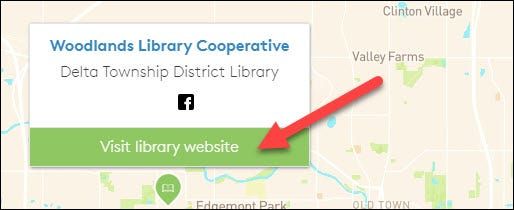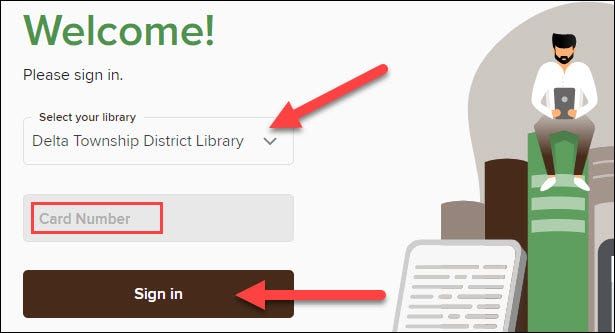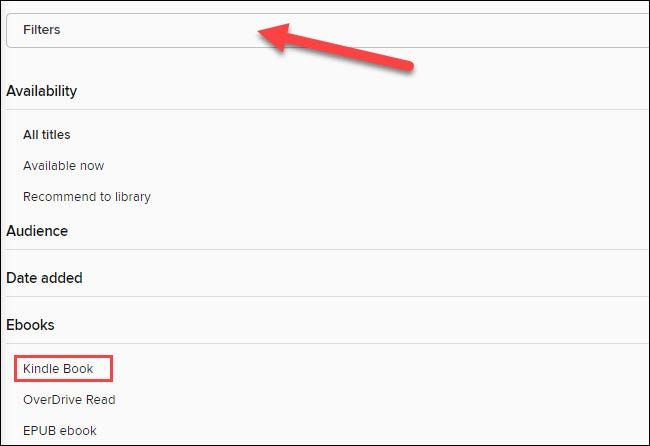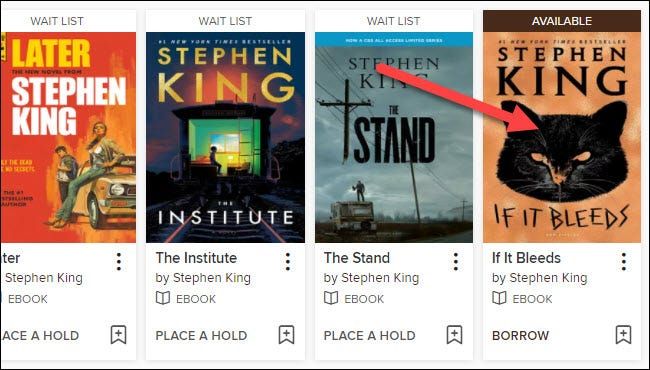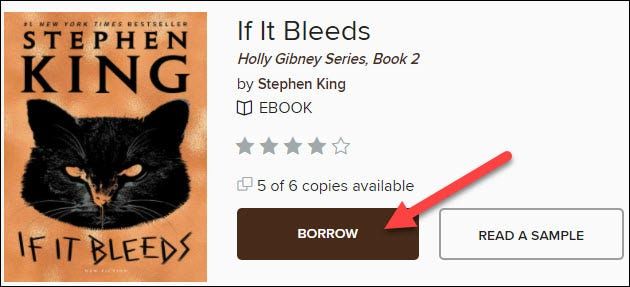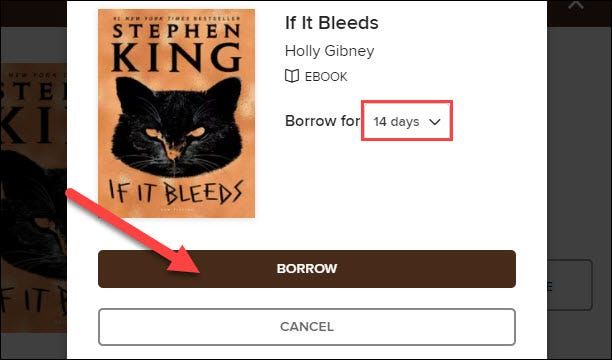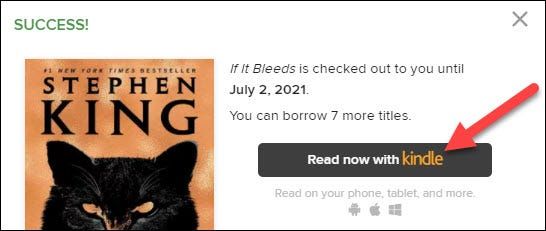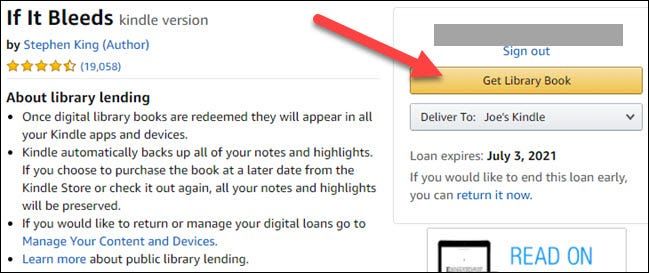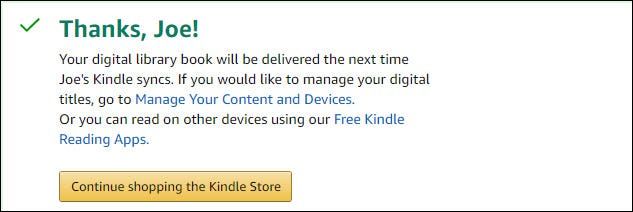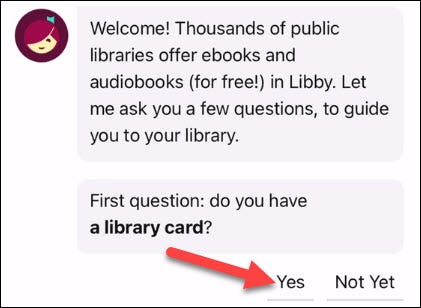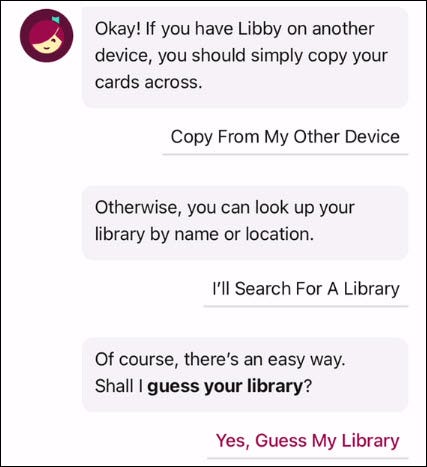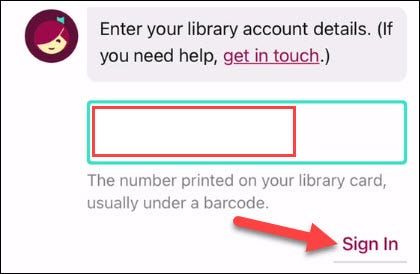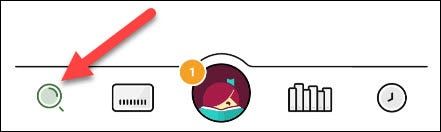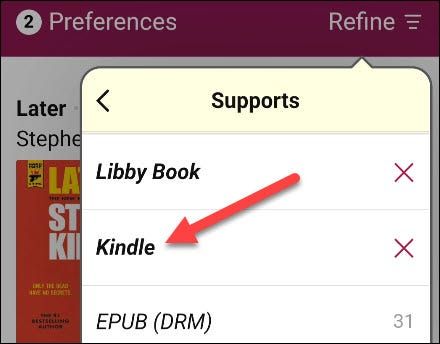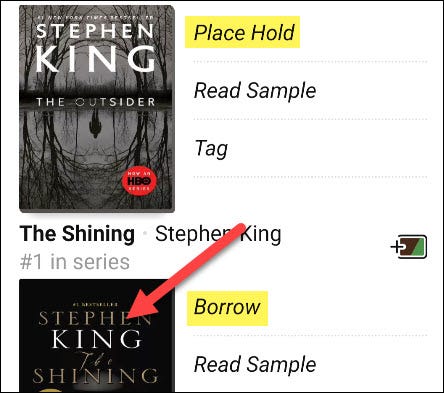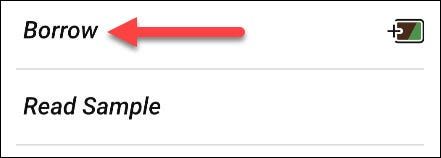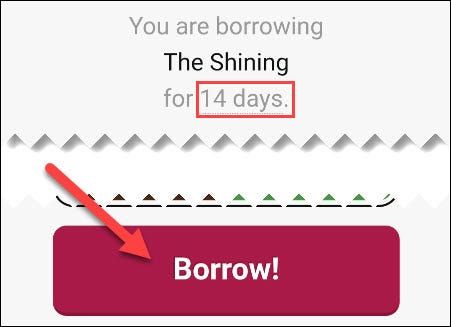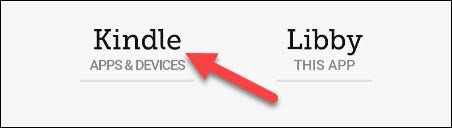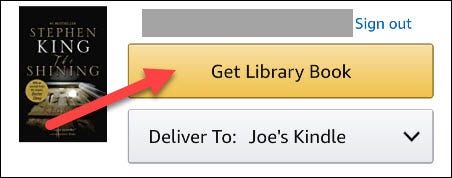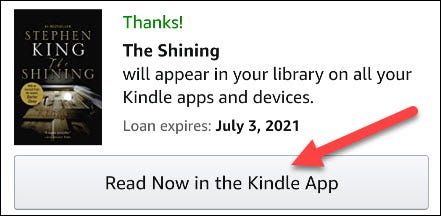Emprunter gratuitement des livres d’une bibliothèque sur un Kindle
Vous pensez peut-être que la seule façon de lire un livre sur Kindle est de l’acheter sur Amazon. Cependant, il est possible emprunter des livres électroniques d’une bibliothèque en un Allumer totalement libre.
Cela peut sembler un processus complexe au début, en fait la chose la plus difficile serait d’obtenir une carte d’une bibliothèque que nous aimons. Ensuite, le reste du processus est très simple, surtout une fois que nous nous sommes habitués à louer des livres pour Amazon Kindle gratuitement.
Conditions requises pour emprunter un livre électronique
La première chose que nous devons nous assurer est que la bibliothèque locale ou toute bibliothèque dans laquelle vous souhaitez commander un livre prend en charge les prêts avec OneDrive. Nous pouvons rechercher des bibliothèques à partir de la page OneDrive.
Une autre chose importante est d’obtenir une carte de bibliothèque que nous voulons utiliser. Beaucoup de ces bibliothèques vous permettent d’obtenir la carte en ligne. Cependant, d’autres exigent que nous soyons physiquement présents.
Fondamentalement, nous aurons besoin d’un Kindle ou de l’application Kindle et d’une carte de bibliothèque faisant partie de OneDrive.
Emprunter des livres électroniques à la bibliothèque sur un Kindle d’Amazon
La première chose que nous allons devoir faire est de trouver un livre électronique à louer. Pour cela nous devrons visiter le site internet de la bibliothèque en question. Chaque bibliothèque a une disposition différente, bien qu’elle soit généralement très similaire.
Nous allons donc rechercher notre bibliothèque à partir de la carte de recherche OneDrive à l’aide de n’importe quel navigateur comme Chrome et en sélectionnant “Visiter le site de la bibliothèque” lorsque nous le trouvons.
Cela nous amènera au site Web de la bibliothèque en question, nous devrons nous connecter et entrer notre numéro de carte. Parfois, il nous demandera de sélectionner la bibliothèque spécifique lorsque nous sommes sur un site Web.
Ensuite, nous devrons chercher le livre en question depuis votre navigateur. Dans les filtres, nous devrons spécifier que nous ne voulons voir que les résultats provenant de “Kindle Books”.
Nous chercherons un livre étiqueté « Disponible » et le sélectionnerons.
Ensuite, nous devrons cliquer sur le bouton qui dit « Emprunter ».
Nous pouvons choisir combien de temps nous voulons emprunter le livre, les options vont de 7 à 14 jours, maintenant nous cliquons simplement sur « Emprunter ».
Une fenêtre pop-up apparaîtra demandant une confirmation, tout ce que nous avons à faire est de cliquer sur “Lire maintenant sur Kindle”.
Cela nous amènera à la liste Amazon du livre. Ici, nous devons être sûrs que nous nous sommes connectés avec le même compte que dans l’application e-Reader ou Kindle, puis nous cliquons simplement sur “Obtenir le livre de la bibliothèque”.
Amazon confirmera que tout était correct, la prochaine fois que vous synchroniserez le livre apparaîtra dans votre bibliothèque.
Louez un e-book depuis votre téléphone portable
Si nous voulons le faire via notre appareil mobile, nous aurons besoin de l’application Libby OneDrive disponible pour iPhone et Android.
Une fois l’application installée, elle nous demandera si nous avons une carte de bibliothèque. Nous allons cliquer sur “Oui”.
Ensuite, nous allons avoir quelques options pour sélectionner la bibliothèque. Si nous cliquons sur “Oui, devinez ma bibliothèque”, il utilisera notre emplacement pour le faire.
Après avoir sélectionné la bibliothèque, il nous demandera d’entrer son numéro de carte.
Maintenant, nous allons devoir cliquer sur l’icône de la loupe en bas pour pouvoir rechercher le livre.
Nous devrons utiliser l’option “Affiner” qui se trouve dans le coin supérieur droit de l’écran, une petite fenêtre s’ouvre où nous allons sélectionner “Kindle”.
Nous chercherons un livre qui dit “Emprunter”. Les livres qui ne sont pas disponibles seront étiquetés « Faire une réservation ».
En cliquant sur le livre, nous allons à la page de détails où nous devrons cliquer sur “Emprunter”.
Nous choisissons combien de jours nous voulons emprunter le livre et cliquons à nouveau sur « Emprunter ».
Maintenant, nous sélectionnons “Kindle” pour l’ouvrir à partir de l’application et cela nous mènera au site Web d’Amazon.
Sur le site Web d’Amazon, nous devrons nous assurer que nous avons démarré une session avec le même compte que celui que nous utilisons dans l’application e-Reader ou Kindle, puis cliquez sur “Obtenir le livre de bibliothèque”.
Amazon confirmera que tout était correct et que le livre apparaîtra sur notre appareil. Si nous y sommes déjà, appuyez simplement sur “À lire maintenant dans l’application Kindle”.
Partage-le avec tes amis!